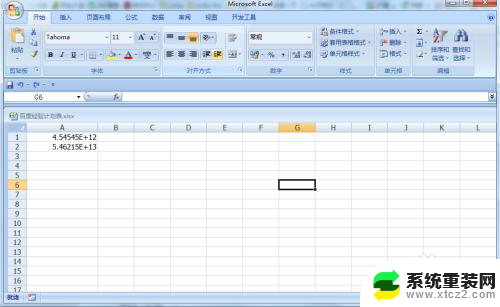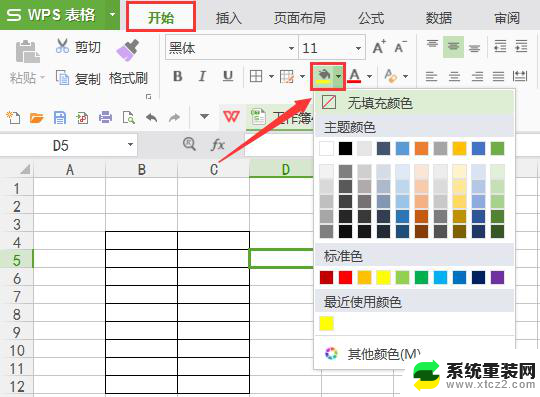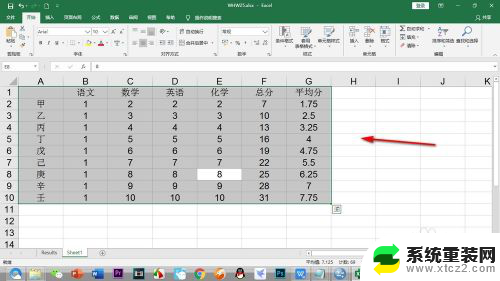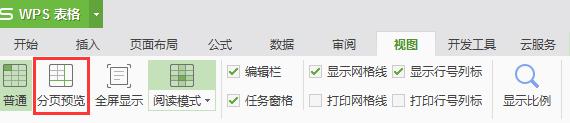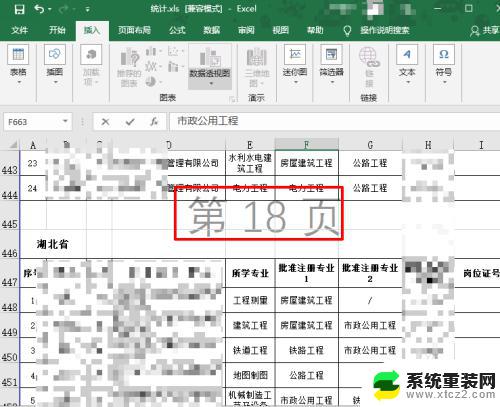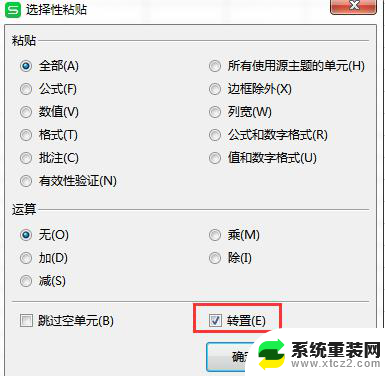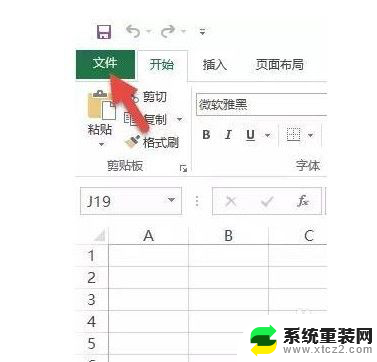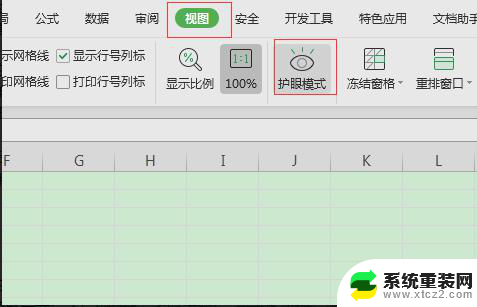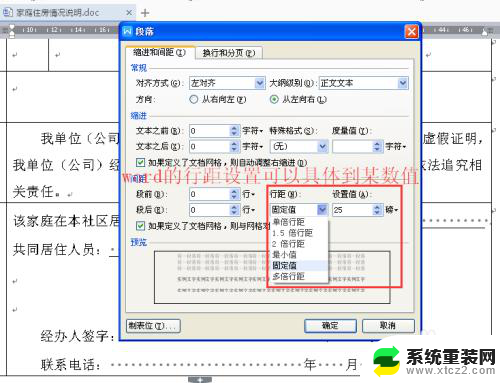excel表格里面的字显示不全怎么办 Excel表格内容显示不全的解决方案
当我们使用Excel表格进行数据录入和整理时,有时会遇到一个问题,那就是字体内容显示不全的情况,这可能导致我们难以准确阅读和分析数据,影响工作效率。幸运的是我们有一些解决方案可以帮助我们解决这个问题。在下文中将介绍一些解决Excel表格内容显示不全的方法,以便我们能更好地利用这一强大的工具。
操作方法:
1.如图,文字显示不全,要么被表格挡住,要么跑到其它各自里,
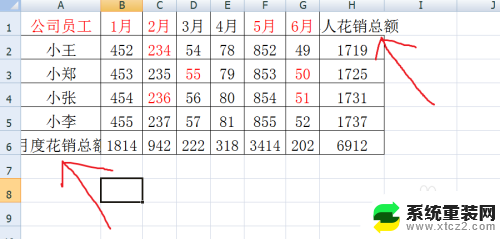
2.有两种处理方法,
第一种文字自动换行:首先选中要处理的表格,然后点击右键
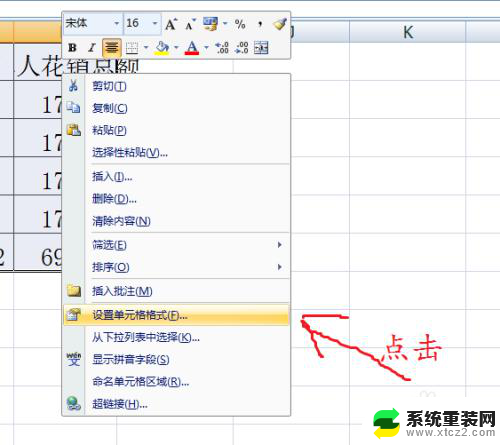
3.然后选中单元格格式,出现新的对话框,然后选择对齐
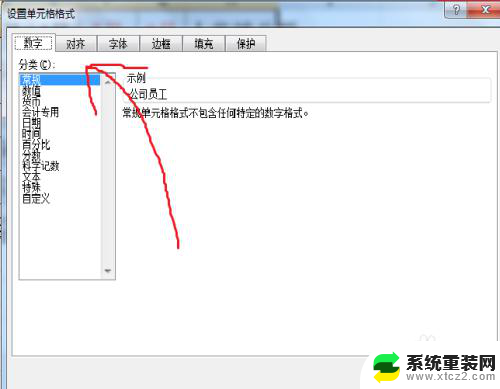
4.然后选择自动换行,点击确定
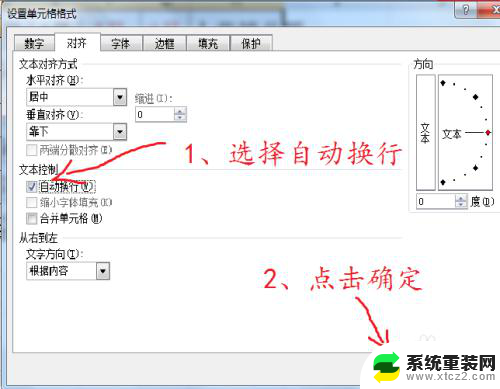
5.如图效果,文字动换行。这样做一个不足之处就是表格高度变得不一致,不美观。
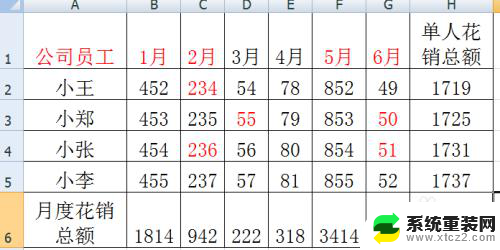
6.如果想保持表格高度一致,那么
第二种方法:可以在设置单元格格式里选择【缩小字体填充】,然后点确定。
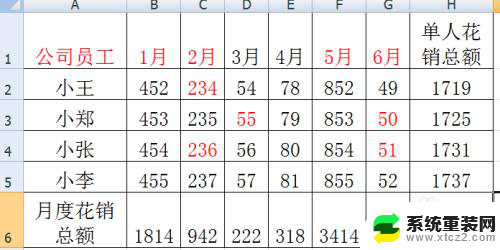
7.得到如图效果,这样的不足之处是字体大小不统一,
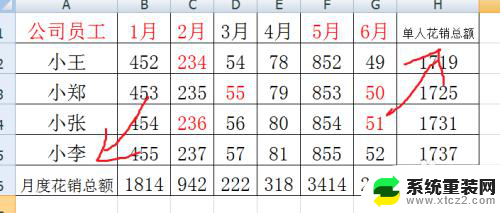
8.第三种方法:比较简单,就是通过拖动表格边线改变表格宽度,
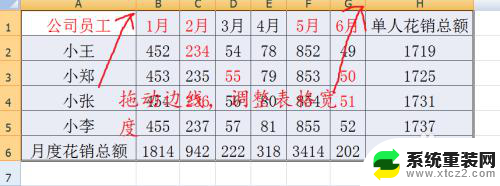
9.或者通过设置单元格宽度来改变,选择格式里的【列宽】,
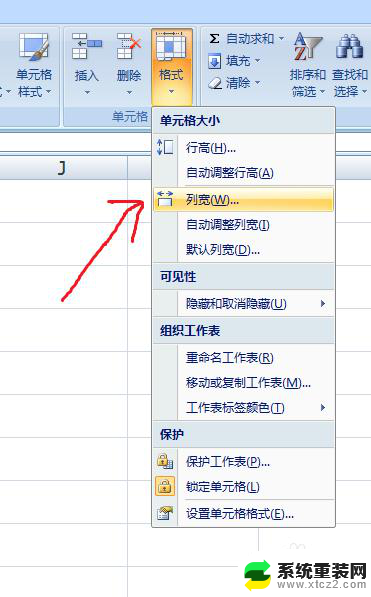
10.然后输入列宽值,点击确定
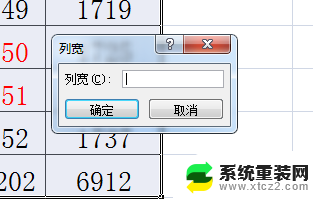
11.这三种方法各有利弊,使用可根据实际情况使用。
以上就是解决Excel表格中字显示不全的全部内容,如果遇到这种情况,你可以按照以上步骤进行解决,非常简单快速。